pcのOSをチェックする方法(pcのOSをチェックする)。
お使いのパソコンにインストールされているOSが分からなくなっていませんか?WindowsやLinuxなど、どのOSがインストールされているか、どのバージョンで動いているかを正確に調べる方法をご紹介します...
ステップス
- 1 コンピュータの電源を入れ、起動を確認する。
- 2 「Windows Vista」など、お使いのOSの名称が表示されていることを確認します。オペレーティングシステムが表示されない場合や詳細を知りたくない場合は、コンピュータの起動を終了させてください。
- 3 スタートボタンがある場合は、スタートボタンをクリックします。デスクトップの左下にあります。"スタート "ボタンがあるのは、Windows95以降ということです。スタートボタンがない場合は、オペレーティングシステムを示す他のインジケータを探します。red hatであれば、red hat Linuxオペレーティングシステムを実行していることになります。画面の隅に緑または青の「L」が表示されている場合は、LindowsまたはLinspireを使用しています。 画面の隅にグレーまたは黒の略図が表示されている場合は、LinuxまたはUNIX上でGNU Network Object Model Environment(GNOME)というグラフィカル・ユーザー・インターフェース(GUI)を使用していることを示しています。Sun Solarisオペレーティングシステムは、UNIXグラフィックスSystem Xで使用されています。もし、画面上に紫色の背景があり、「Sun」または「Solaris」と表示されている場合は、「Sun」または「Solaris」と表示します。
- 4 スタートメニューの横にテキストが表示されていることを確認する。Windows 95」「Windows 2000 Professional」「Windows XP」など、お使いのコンピュータのOS名とバージョン名が表示されます。ホーム」など。表示されたテキストがお使いのオペレーティングシステムの名前かどうかわからない場合、またはお使いのオペレーティングシステムに関する詳細情報をご希望の場合は、以下のオプションのいずれかをお試しください。
- 5 スタートメニューの検索ボックスに、引用符なしで「winver」と入力し、「Enter」キーを押します。スタートメニューから「winver」と逆カンマで入力します。"Enter "キーを押す
- 6 「Windowsについて」ウィンドウが表示されることを確認します。ウィンドウの一番上にOSの名前が表示されているはずです。バージョン」の後にOSのバージョン番号が表示され、アップグレードとしてインストールされたサービスパックは括弧書きで表示されます。例:"バージョン6.0(Build 6001:Service Pack 1)"
- 7 デスクトップまたはスタートメニューにある「マイ コンピュータ」のアイコンを右クリックします。
- 8 表示されたメニューから「プロパティ」を選択する。
- 9 表示された「システムのプロパティ」ウィンドウを表示する。一般」タブの「システム:」または「システムの種類」の後に、オペレーティングシステムに関するより詳細な情報、例えばWindowsの64ビット版か32ビット版かなどの情報が表示されます。ウィンドウの上部にある「system:」または「Windows edition」で、お使いのオペレーティングシステムのバージョンを確認します(例:Windowsの64ビット版または32ビット版をお使いの場合は「Windows XP Home」)。XP Home" Windows XPの場合は、"x64 edition "で64ビット版があるかどうかを確認します。存在しない場合は、32ビット版となります。Windows VistaまたはWindows 7の場合は、「システムの種類」の横にある「64ビットオペレーティングシステム」または「32ビットオペレーティングシステム」を探します。
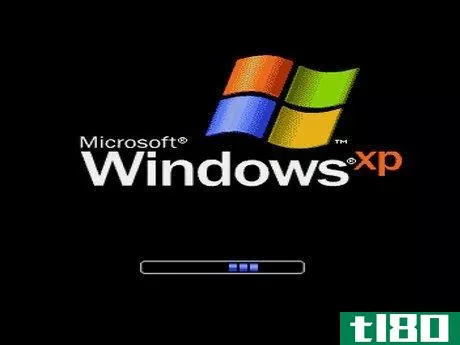
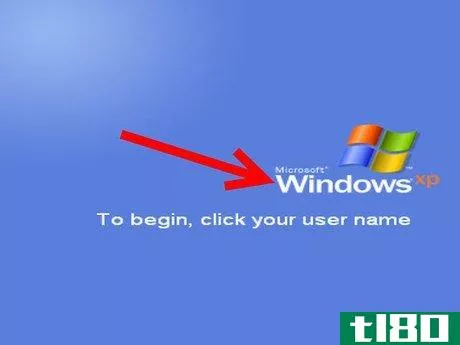
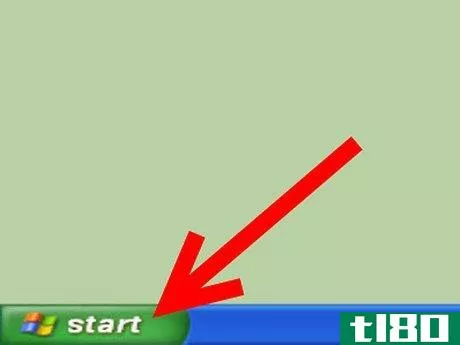
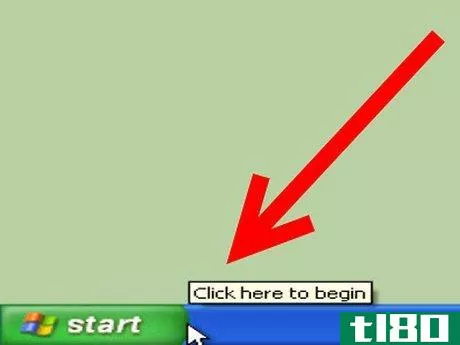
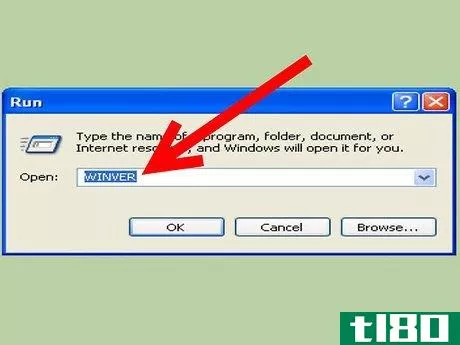
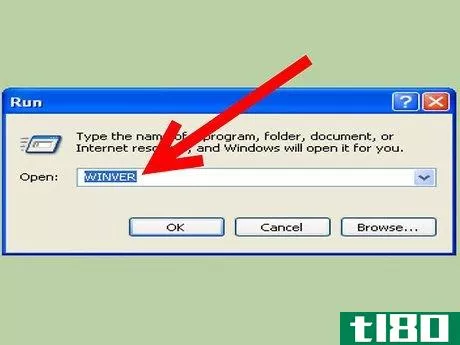
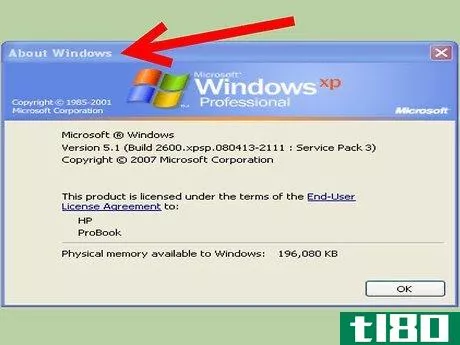
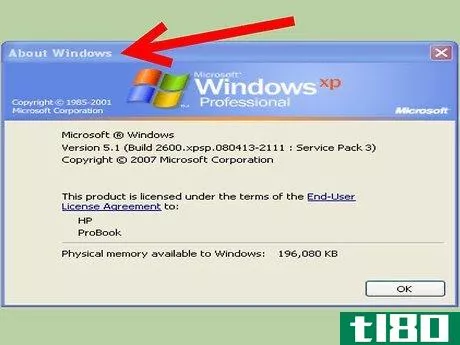
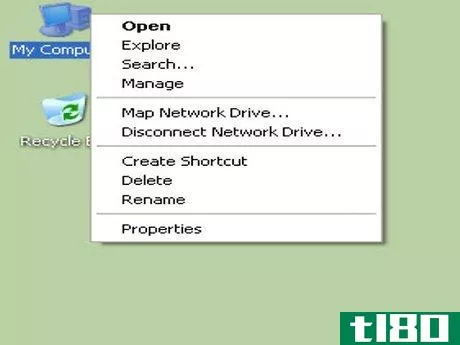
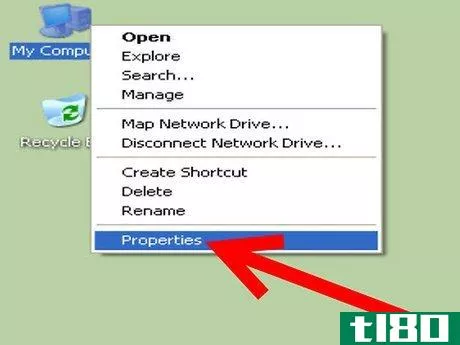
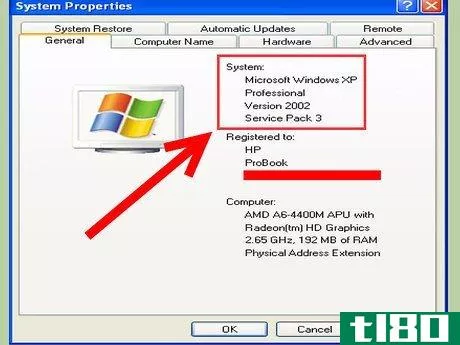
- サービスパックは、オペレーティングシステム、ソフトウェアプログラム、またはその他の製品を改善するために設計された、バンドルされたダウンロード可能な更新プログラムです。
- お使いのコンピューターにLinuxまたはUNIXオペレーティングシステムがあることが分かっている場合、「uname」コマンドを実行してみてください。引用符を付けずに "uname-a "と入力すると、システムのバージョン情報が表示されます。
- 引用符なしで "uname "と入力してもうまくいかない場合は、次のコマンドでLinuxのバージョン情報を検索してみてください:引用符とフルストップなしで "cat/etc/issue".
- 画面の左上にあるリンゴのアイコンは、PCではなくMacintoshまたはappleコンピュータを使用していることを示しています。リンゴのアイコンをクリックして「このMacについて」または「このコンピュータについて」を選択すると、お使いのOSについての情報が表示されます。Macのオペレーティングシステム情報を検索する
- winver」コマンドの代わりに、「検索」または「実行」ボックスに、引用符なしで「ver」と入力してみてください。
- 2022-03-14 02:55 に公開
- 閲覧 ( 23 )
- 分類:IT